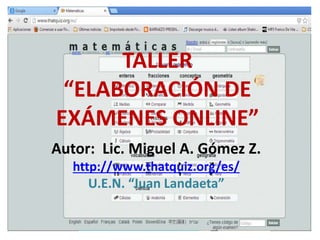
Taller de examenes online
- 1. TALLER “ELABORACIÓN DE EXÁMENES ONLINE” Autor: Lic. Miguel A. Gómez Z. http://www.thatquiz.org/es/ U.E.N. “Juan Landaeta”
- 2. Lo primero que debemos hacer es REGISTRARNOS en la página, para ello necesitamos: Un correo electrónico y una Contraseña
- 3. Se deben llenar los parámetros Nombre, Apellido, Contraseña, Correo Electrónico para registrarse en la página.
- 4. Una vez registrado aparecerá la presente ventana. Lo primero que debemos hacer es introducir una CLASE NUEVA
- 5. Para ingresar el Curso procedemos a colocarle un Nombre y darle IMPORTAR para traer una lista hecha en EXCEL que tenga APELLIDO, NOMBRE y CÉDULA
- 6. Al importar debemos seleccionar: a.- Tengo una lista de estudiante en mi computadora b.- Apellido Nombre c.- Contraseña (Cédula)
- 7. Una vez que tengamos nuestra Clase Procedemos a realizar el EXAMEN por lo cual debemos Oprimir el botón DISEÑO
- 8. Como puede observarse hay 3 opciones de exámenes: PAREJAS (PAREO) PREGUNTAS DIAPOSITIVAS Se hacen por separado y luego se juntan en un solo EXAMEN COMBINADO
- 9. Una vez oprimido el botón de PREGUNTAS aparece esta pantalla con cuadros en blanco para anexar las preguntas y las opciones, la segunda columna es la opción correcta. Nombramos el Examen de Preguntas
- 10. Luego hacemos la Prueba de Pareo oprimiendo el botón PAREJA, nos aparecerá estas dos columnas en las cuales colocaremos las preguntas respectivas
- 11. La 3era Prueba corresponde a la identificación de partes en una figura, para ello podemos dibujar una figura allí, o importamos una imagen ya almacenada en la PC.
- 12. Una vez importada la imagen procedemos a tocar el sitio de la Figura a identificar, colocamos la palabra y señalamos que el TEXTO es IDENTIFICACIÓN
- 13. Una vez realizadas las 3 pruebas aparece en la ventana DISEÑO DE EXÁMENES procedemos a marcar cada una de las 3 pruebas en el recuadro y oprimimos el botón ASIGNAR con lo cual vinculamos las 3 pruebas a la CLASE
- 14. Una vez asignadas las 3 pruebas a la Clase procederemos a Unirlas formando un solo EXAMEN COMBINADO para ello debemos oprimir el botón JUNTAR
- 15. Podemos observar que aparece un nuevo Examen denominado EXAMEN COMBINADO el cual presenta también un código y que también puede ser editado para añadirle una serie de parámetro.
- 16. Pantalla de Edición del Examen donde modificamos una serie de parámetros
- 17. Al entrar al link de la prueba aparecen las siguientes ventanas Escogemos nuestro nombre de la lista Colocamos nuestra Cédula como contraseña
- 18. Al comenzar a realizar la prueba por internet respondemos pregunta por pregunta, luego se procede a realizar el Pareo y por último hacemos la parte de Identificación
- 19. Al terminar la prueba observamos una nota que está en porcentaje, para que los alumnos y el profesor tenga la nota del 0 al 20 debemos proceder a realizar lo siguiente:
- 20. Nos vamos a la ventana VER NOTAS la cual aparecerá como está con la nota en porcentaje, luego debemos ir al botón CONFIGURAR el cual nos permitirá escoger como queremos ver siempre las notas de este examen
- 21. En esta ventana podemos escoger el tipo de Calificación que deseamos emplear, al hacerlo todos los alumnos al terminar su prueba tendrán la nota del 0 al 20
- 22. Como vemos , ahora tenemos la calificación del 0 al 20, en el ejemplo ANABEL MEDINA obtuvo una calificación de 09. Ahora todos los alumnos al realizar la prueba cuando termine tendrán de inmediato su Calificación con una nota de 0 a 20 puntos.